
Tīkla problēmu novēršana
Vispārīgo tīkla problēmu novēršana
•
Ja nevarat instalēt HP programmatūru, pārbaudiet, vai:
◦
Visi datora un printera kabeļu savienojumi ir droši.
◦
Tīkls darbojas, un tīkla centrmezgls, komutators vai maršrutētājs ir ieslēgts
un pareizi darbojas.
◦
Datorā, kurā darbojas sistēma Windows, ir aizvērtas vai deaktivizētas visas
lietojumprogrammas, tostarp pretvīrusu programmas, pretspiegošanas
programmas un ugunsmūri.
◦
Pārliecinieties, lai printeris un datori, kas to izmanto, ir uzstādīti vienā
apakštīklā.
◦
Ja instalācijas programma nevar konstatēt printeri, izdrukājiet tīkla
konfigurācijas lapu un manuāli ievadiet IP adresi instalācijas programmā.
Plašāku informāciju skatiet sadaļā Tīkla konfigurācijas lapas apraksts.
•
Ja izmantojat datoru, kurā darbojas sistēma Windows, pārliecinieties, vai printera
draiverī izveidotie tīkla porti atbilst printera IP adresei:
◦
Izdrukājiet printera tīkla konfigurācijas lapu. Papildinformāciju skatiet sadaļā
Tīkla konfigurācijas lapas apraksts.
◦
Noklikšķiniet uz Start (Sākt) un pēc tam uz Printers (Printeri) vai Printers
and Faxes (Printeri un faksa aparāti), vai Devices and Printers (Ierīces un
printeri).
-vai-
Noklikšķiniet uz Start (Sākt), Control Panel (Vadības panelis) un pēc tam
veiciet dubultklikšķi uz Printers (Printeri).
◦
Ar peles labo pogu noklikšķiniet uz printera ikonas, noklikšķiniet uz Printer
Properties (Printera rekvizīti) un pēc tam noklikšķiniet uz cilnes Ports
(Porti).
◦
Atlasiet printera TCP/IP portu un tad noklikšķiniet uz Configure Port
(Konfigurēt portu).
◦
Atrodiet dialoglodziņā norādīto IP adresi un pārliecinieties, vai tā atbilst IP
adresei, kas norādīta tīkla konfigurācijas lapā. Ja IP adreses ir atšķirīgas,
dialoglodziņā mainiet IP adresi, lai tā sakristu ar adresi tīkla konfigurācijas
lapā.
◦
Divreiz noklikšķiniet uz OK (Labi), lai saglabātu iestatījumus un aizvērtu
dialoglodziņus.
Problēmas, kas rodas, pievienojot ierīci vadu tīklam
•
Ja tīkla savienotājā neiedegas indikators Link (Saite), pārbaudiet, vai ir izpildīti
visi sadaļā “Vispārīgo tīkla problēmu novēršana” norādītie nosacījumi.
•
Lai arī printerim nav ieteicams piešķirt statisku IP adresi, tā var atrisināt dažas
instalēšanas problēmas (piemēram, konfliktu ar personālo ugunsmūri).
9. nodaļa
162
Problēmu risināšana
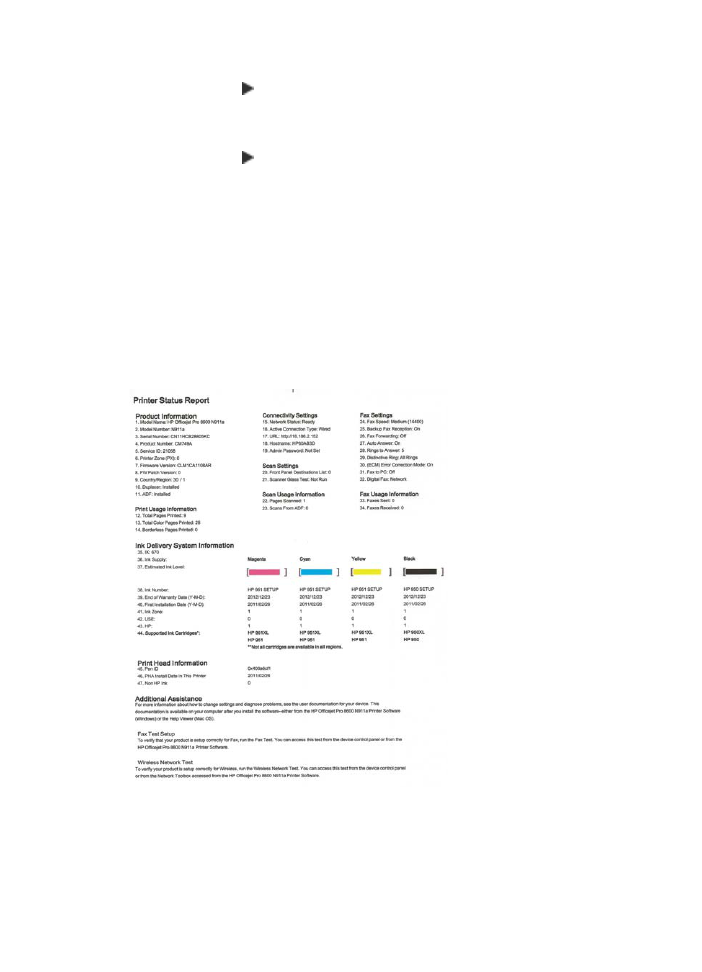
Lai atiestatītu printera tīkla iestatījumus
1.
Pieskarieties (bultiņa pa labi ), pieskarieties Setup (Uzstādīšana) un pēc tam
pieskarieties Network (Tīkls). Pieskarieties Restore Network Defaults (Atjaunot
tīkla noklusējuma iestatījumus) un tad izvēlieties Yes (Jā). Tiek parādīts
ziņojums, kurā norādīts, ka tīkla noklusējuma iestatījumi ir atjaunoti.
2.
Pieskarieties (bultiņa pa labi ), pieskarieties Setup (Uzstādīšana), izvēlieties
Reports (Atskaites), pēc tam izvēlieties Print Network Configuration Page
(Drukāt tīkla konfigurācijas lapu), lai izdrukātu tīkla konfigurācijas lapu un
pārbaudītu, vai tīkla iestatījumi ir atiestatīti.